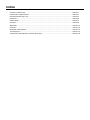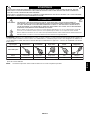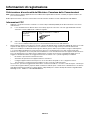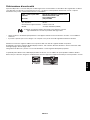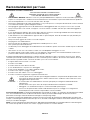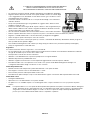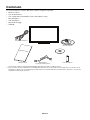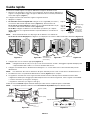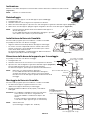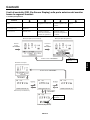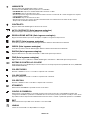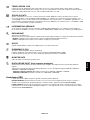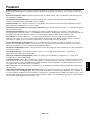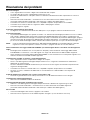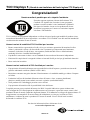NEC AccuSync®AS241W Manuale del proprietario
- Categoria
- TV
- Tipo
- Manuale del proprietario

AccuSync AS241W
Manuale Utente

Indice
Avvertenza, Attenzione .................................................................................................................Italiano-1
Informazioni di registrazione ........................................................................................................Italiano-2
Raccomandazioni per l’uso ..........................................................................................................Italiano-4
Contenuto .....................................................................................................................................Italiano-6
Guida rapida .................................................................................................................................Italiano-7
Controlli ........................................................................................................................................Italiano-9
Specifi che .....................................................................................................................................Italiano-12
Funzioni ........................................................................................................................................Italiano-13
Risoluzione dei problemi ..............................................................................................................Italiano-14
TCO Displays 5 ............................................................................................................................Italiano-15
Informazioni del produttore su riciclo ed energia ..........................................................................Italiano-16

Italiano-1
Italiano
AVVERTENZA
ATTENZIONE
ATTENZIONE: PER RIDURRE IL RISCHIO DI SCOSSE ELETTRICHE, ASSICURARSI CHE IL CAVO DI ALIMENTAZIONE SIA
SCOLLEGATO DALLA PRESA DI ALIMENTAZIONE A MURO. PER TOGLIERE COMPLETAMENTE ALIMENTAZIONE
ALL’UNITÀ, SCOLLEGARE IL CAVO DI ALIMENTAZIONE DALLA PRESA C.A. NON TOGLIERE IL COPERCHIO (O LA
PARTE POSTERIORE). ALL’INTERNO NON VI SONO PARTI MANUTENIBILI DALL’UTENTE. PER LA MANUTENZIONE
RIVOLGERSI A PERSONALE DI MANUTENZIONE QUALIFICATO.
Questo simbolo avverte l’utente che tensioni non isolate all’interno dell’unità possono essere suffi cientemente elevate da
provocare scossa elettrica. Pertanto è pericoloso avere qualsiasi tipo di contatto con un componente interno all’unità.
Questo simbolo avverte l’utente che sono state incluse importanti informazioni relative al funzionamento ed alla manutenzione
dell’unità. Pertanto esse devono essere lette attentamente al fi ne di evitare l’insorgere di problemi.
PER EVITARE PERICOLO DI INCENDI O DI SCOSSE ELETTRICHE, NON ESPORRE L’UNITA’ A PIOGGIA O UMIDITA’. INOLTRE,
NON USARE LA SPINA POLARIZZATA DELL’UNITA’ CON UNA PRESA DI CAVO DI PROLUNGA O ALTRE PRESE, A MENO CHE I
POLI DELLA SPINA SI INSERISCANO COMPLETAMENTE.
NON APRIRE LA CARROZZERIA POICHÉ ALL’INTERNO VI SONO COMPONENTI SOTTO ALTA TENSIONE. PER LA MANUTENZIONE
RIVOLGERSI A PERSONALE DI MANUTENZIONE QUALIFICATO.
ATTENZIONE: Utilizzare il cavo di alimentazione fornito con questo schermo secondo le istruzioni riportate nella tabella seguente. Se
con questa apparecchiatura non viene fornito il cavo di alimentazione, contattare il proprio fornitore. Per tutti gli altri casi, utilizzare un
cavo di alimentazione adatto alla tensione alternata della presa di alimentazione, approvato e conforme allo standard di sicurezza del
proprio Paese.
* Usando il monitor con il relativo alimentatore CA 125-240 V, utilizzare un cavo di alimentazione con la stessa tensione della
presa di corrente utilizzata.
NOTA: l’assistenza al prodotto viene fornita nel Paese in cui è stato acquistato il prodotto.
Tipo di spina Nord America
Europa
Continentale
Regno Unito Cinese Giapponese
Forma della spina
Paese
Tensione
USA/Canada Regno Unito Cina Giappone
UE (ad eccezione del
Regno Unito)
120* 230 220 100230

Italiano-2
Informazioni di registrazione
Dichiarazione di conformità del Ministero Canadese delle Comunicazioni
DOC: Questa apparecchiatura digitale di classe B soddisfa tutti i requisiti della normativa canadese per apparecchiature che
provocano interferenze.
C-UL: Riporta il marchio C-UL ed è conforme alle norme di sicurezza canadesi secondo CAN/CSA C22.2 N. 60950-1.
Informazioni FCC
1. Utilizzare i cavi specifi cati forniti con il monitor a colori AccuSync AS241W (L240U8) al fi ne di non interferire con ricezioni
radiotelevisive.
(1) Il cavo di alimentazione utilizzato deve essere di tipo approvato ed essere conforme agli standard di sicurezza
americani, nonché soddisfare la condizione seguente.
Cavo di alimentazione
Lunghezza
Forma spina
Tipo non schermato, 3 conduttori
1,5 m
U.S.A.
(2) Utilizzare il cavo segnali video schermato fornito.
L’uso di cavi e adattatori diversi può provocare interferenze nella ricezione radiotelevisiva.
2. Questa apparecchiatura è stata provata e trovata conforme alle limitazioni per un dispositivo digitale di classe B, secondo
la parte 15 delle regole FCC. Tali limitazioni sono fi nalizzate a fornire una ragionevole protezione da interferenze
dannose in installazioni residenziali. Questa apparecchiatura genera, utilizza e può irradiare energia a radiofrequenza
e, se non installata ed utilizzata secondo le istruzioni, può provocare interferenze nocive alle comunicazioni radio.
Tuttavia non si garantisce che, in una particolare installazione, non si verifi chi interferenza. Se l’apparecchiatura dovesse
provocare interferenze nocive alla ricezione radiotelevisiva, in seguito ad accensione e spegnimento della stessa, si
suggerisce all’utente di tentare di correggere l’interferenza ricorrendo a uno o più dei seguenti provvedimenti:
• Riorientare o riposizionare l’antenna ricevente.
• Aumentare la separazione tra l’apparecchiatura e il ricevitore.
• Collegare l’apparecchiatura ad una presa su un circuito diverso da quello a cui è collegato il ricevitore.
• Per l’assistenza, consultare il proprio rivenditore locale o un tecnico radio/TV esperto
Se necessario, per ulteriori suggerimenti l’utente deve contattare il rivenditore o un tecnico radio/TV esperto. L’utente può
trovare utile il seguente libretto, preparato dalla commissione federale per le comunicazioni: “Identifi cazione e risoluzione
di problemi di interferenza Radio-TV.” Questo libretto è disponibile presso l’Uffi cio Stampa Governativo degli Stati Uniti,
Washington, D.C., 20402, N. codice 004-000-00345-4.

Italiano-3
Italiano
Dichiarazione di conformità
Il presente dispositivo è conforme alla parte 15 delle regole FCC. Il funzionamento è subordinato alle seguenti due condizioni.
(1) Il dispositivo non deve provocare interferenze nocive, e (2) deve accettare qualsiasi interferenza ricevuta, comprese
interferenze che possano causare funzionamento non desiderato.
U.S.A. - Parte responsabile: NEC Display Solutions of America, Inc.
Indirizzo: 500 Park Blvd, Suite 1100
Itasca, Illinois 60143
Tel. num.: (630) 467-3000
Tipo di prodotto: Monitor
Classifi cazione apparecchiatura: Periferica classe B
Modelli: AccuSync AS241W (L240U8)
Si dichiara che l’apparecchiatura specifi cata in precedenza è conforme
agli standard tecnici secondo le specifi che delle regole FCC.
• Questo prodotto è da utilizzarsi principalmente come Apparecchiatura tecnica informatica in un uffi cio o in un ambiente
domestico.
• Il prodotto è pensato per essere collegato a un computer e non per la visione di segnali di trasmissione televisivi.
Windows è un marchio registrato di Microsoft Corporation. NEC è un marchio registrato di NEC Corporation.
ErgoDesign è un marchio registrato di NEC Display Solutions, Ltd. in Austria, Benelux, Danimarca, Francia, Germania, Italia,
Norvegia, Spagna, Svezia, Regno Unito.
Tutti gli altri nomi di marca e prodotto sono marchi di fabbrica o marchi registrati dei rispettivi proprietari.
In qualità di partner ENERGY STAR
®
, NEC Display Solutions of America, Inc. ha stabilito che questo prodotto soddisfa le direttive
ENERGY STAR per l’effi cienza energetica. Il simbolo ENERGY STAR non rappresenta l’approvazione EPA per nessun prodotto o servizio.

Italiano-4
Raccomandazioni per l’uso
Precauzioni di sicurezza e manutenzione
PER UNA RESA OTTIMALE, ATTENERSI ALLE
SEGUENTI ISTRUZIONI PER L’INSTALLAZIONE E
L’UTILIZZO DEL MONITOR LCD A COLORI
• NON APRIRE IL MONITOR. All’interno non vi sono parti riparabili dall’utente e l’apertura o la rimozione delle coperture può
esporre a scosse pericolose o ad altri rischi. Per la manutenzione, fare riferimento a personale di manutenzione qualifi cato.
• Non versare liquidi nella scocca, né usare il monitor vicino all’acqua.
• Non inserire oggetti di alcun tipo nelle fessure della scocca, poiché possono toccare punti attraversati da corrente causando
scossa elettrica, incendio o guasto dell’apparecchiatura.
• Non appoggiare oggetti pesanti sul cavo di alimentazione. Il danneggiamento del cavo può provocare scosse o incendi.
• Non posare il prodotto su un carrello, un supporto o un tavolo inclinato o instabile. Il monitor può cadere danneggiandosi
seriamente.
• Il cavo di alimentazione utilizzato deve essere di tipo approvato ed essere conforme agli standard di sicurezza del proprio
Paese (Il tipo H05VV-F 3G 1 mm
2
deve essere utilizzato in Europa).
• In UK, utilizzare un cavo di alimentazione approvato BS con spina stampata, dotato di un fusibile nero (5A) installato per
l’uso insieme a questo monitor.
• Non posare alcun oggetto sul monitor e non usarlo all’aperto.
• Non piegare il cavo di alimentazione.
• Non usare il monitor in ambienti con alta temperatura, umidità, polverosi o oleosi.
• Non coprire le prese d’aria del monitor.
• Le vibrazioni possono danneggiare la retroilluminazione. Non installare in punti in cui il monitor sarebbe esposto a vibrazioni
continue.
• Se il monitor o il vetro sono rotti, evitare il contatto con i cristalli liquidi e maneggiare con cura.
• Per evitare danni al monitor LCD in seguito a scosse telluriche o altri fenomeni, assicurarsi di installare il monitor in una
posizione stabile e attuare le misure necessarie per impedire che cada.
Scollegare immediatamente l’alimentazione, scollegare il monitor dalla presa a muro e spostarlo in un posto sicuro, quindi
contattare il personale di assistenza qualifi cato in caso si verifi chino queste condizioni. Se il monitor viene utilizzato in una di
queste situazioni, potrebbe cadere, causare un incendio o provocare scosse elettriche:
• Il supporto del monitor è incrinato o scrostato.
• Il monitor non è stabile.
• Il monitor emana un odore diverso dal solito.
• Il cavo di alimentazione o la presa sono danneggiati.
• È stato versato del liquido o sono caduti oggetti nel monitor.
• Il monitor è stato esposto a pioggia o acqua.
• Il monitor è stato fatto cadere o la scocca è danneggiata.
• Il monitor non funziona regolarmente seguendo le istruzioni d’uso.
• Lasciare spazio attorno al monitor per un’adeguata ventilazione che permetta la dissipazione del calore.
Non ostruire le aperture di ventilazione o mettere il monitor vicino a radiatori o altre fonti di calore. Non
appoggiare nulla sopra il monitor.
• Il connettore del cavo di alimentazione è il mezzo principale per scollegare il sistema dalla rete di
alimentazione.
Il monitor deve essere posto vicino ad una presa di alimentazione facilmente accessibile.
• Maneggiare con cura durante il trasporto. Conservare l’imballo per il trasporto.
• Non toccare la superfi cie dello schermo LCD durante il trasporto, il montaggio e la confi gurazione.
Eventuali pressioni sullo schermo LCD potrebbero causare seri danni.
Persistenza dell’immagine: La persistenza dell’immagine si ha quando un residuo o un “fantasma” di un’immagine precedente
sono ancora visibili sullo schermo. A differenza dei monitor CRT, la persistenza dell’immagine dei monitor LCD non è
permanente, ma bisogna evitare di visualizzare immagini costanti per lungo tempo.
Per eliminare la persistenza dell’immagine, spegnere il monitor per il tempo di visualizzazione dell’immagine precedente. Ad
esempio, se un’immagine è rimasta sul monitor per un’ora, lasciando un’immagine residua, il monitor deve rimanere spento per
un’ora per cancellare l’immagine.
NOTA: Come per tutti i dispositivi di visualizzazione, NEC DISPLAY SOLUTIONS raccomanda di utilizzare a intervalli regolari
uno screen saver quando lo schermo non è attivo o spegnere il monitor se non viene utilizzato.
ATTENZIONE

Italiano-5
Italiano
IL CORRETTO POSIZIONAMENTO E REGOLAZIONE DEL MONITOR
RIDUCE L’AFFATICAMENTO DI OCCHI, SPALLE E COLLO.
NEL POSIZIONARE IL MONITOR, CONTROLLARE QUANTO SEGUE:
• Per ottenere le prestazioni ottimali, attendere 20 minuti per il riscaldamento del display.
• Regolare l’altezza del monitor in modo che la parte alta dello schermo sia a livello degli
occhi o leggermente sotto. Guardando il centro dello schermo, gli occhi devono essere
rivolti leggermente verso il basso.
• Posizionare il monitor ad almeno 40 cm e a non più di 70 cm dagli occhi. La distanza
ottimale è di 50 cm.
• Far riposare periodicamente gli occhi guardando un oggetto lontano almeno 6 metri.
Chiudere sovente gli occhi.
• Posizionare il monitor ad un angolo di 90° rispetto a fi nestre o altre sorgenti di luce per
ridurre il rifl esso della luce sullo schermo. Regolare l’inclinazione del monitor in modo
che le luci del soffi tto non si rifl ettano sullo schermo.
• Se la luce rifl essa rende diffi coltosa la visione dello schermo, usare un fi ltro anti rifl esso.
• Pulire la superfi cie del monitor LCD con un panno non peloso e non abrasivo. Non usare detersivi o pulivetro.
• Regolare i comandi di luminosità e contrasto del monitor per migliorare la leggibilità.
• Usare un supporto per documenti posto vicino allo schermo.
• Posizionare ciò che viene osservato più spesso (lo schermo o il materiale di riferimento) direttamente davanti, per girare il
meno possibile la testa quando si digita.
• Non visualizzare immagini fi sse sullo schermo per lungo tempo per evitare la loro persistenza (effetti post-immagine).
• Sottoporsi regolarmente a esami della vista.
Ergonomia
Per ottenere il massimo benefi cio ergonomico, si raccomanda di:
• Per non affaticare gli occhi, regolare la luminosità su un’impostazione moderata. Come riferimento di luminanza, utilizzare
un foglio di carta bianca posto accanto allo schermo LCD.
• Non impostare il controllo di contrasto al massimo.
• Utilizzare i controlli di dimensione e posizione preimpostati con segnali standard.
• Utilizzare l’impostazione predefi nita del colore.
• Utilizzare i segnali non interlacciati con una frequenza di aggiornamento verticale superiore ai 60 Hz.
• Non utilizzare il blu come colore primario su uno sfondo scuro, poiché risulta diffi cile distinguere le immagini, con
conseguente affaticamento degli occhi dovuto a scarso contrasto.
Pulizia del pannello LCD
• Quando il monitor LCD è impolverato, pulirlo delicatamente con un panno morbido.
• Non sfregare lo schermo LCD con un materiale duro o ruvido.
• Non esercitare pressione sulla superfi cie del monitor LCD.
• Non utilizzare un pulitore OA per non provocare deterioramento oppure scolorimento della superfi cie del monitor LCD.
Pulizia della scocca
• Scollegare l’alimentazione
• Spolverare la scocca delicatamente con un panno morbido
• Per pulire la scocca, inumidire il panno con un detergente neutro e acqua, strofi nare la scocca e poi passare un panno
asciutto.
NOTA: La superfi cie della scocca è ricoperta da diversi tipi di materie plastiche. Non pulire con benzene, diluente, detergente
alcalino, detergente alcolico, detergente per vetri, cera, detergente per smalti, sapone in polvere o insetticidi. Evitare
che gomme o sostanze viniliche vengano a contatto con la scocca per molto tempo. Questi tipi di fl uidi e tessuti
possono provocare il deterioramento della vernice, screpolature o spelature.

Italiano-6
Contenuto
La confezione del nuovo monitor* NEC deve contenere i seguenti componenti:
• Monitor AccuSync
• Cavo di alimentazione
• Cavo segnali video (mini D-SUB a 15 pin a mini D-SUB a 15 pin)
• Base del supporto
• Collo del supporto
• Manuale di montaggio
• CD-ROM
Manuale Utente Mini D-SUB a
15 pin-mini D-SUB a 15 pin
Collo del supporto
CD ROM
Base del supporto
Cavo di alimentazione*
1
Manuale Utente
* Conservare la confezione e il materiale di imballaggio originali per trasportare o spedire il monitor.
*1 Il tipo e il numero dei cavi di alimentazione inclusi dipendono dal Paese in cui verrà spedito il monitor LCD. Se sono inclusi più cavi di
alimentazione, utilizzare un cavo di alimentazione adatto alla tensione alternata della presa di alimentazione, approvato e conforme allo
standard di sicurezza del proprio Paese.

Italiano-7
Italiano
Guida rapida
Per fi ssare il collo del supporto e il supporto della base al supporto del monitor LCD:
1. Montare il collo del supporto al monitor. Successivamente, fi ssare il supporto della base al
supporto. Le linguette di bloccaggio sul supporto della base devono inserirsi perfettamente
nel foro del supporto (Figura 1).
Per collegare il monitor LCD al sistema, seguire le seguenti istruzioni:
1. Spegnere il computer.
2. Per PC o Mac con uscita digitale DVI: Collegare il cavo segnali DVI (non incluso)
al connettore della scheda video del sistema (Figura A.1). Serrare tutte le viti.
Per un PC con l’uscita analogica: Collegare un cavo segnali mini D-SUB a 15 pin
al connettore della scheda video del sistema (Figura A.2).
Per un Mac: Collegare un adattatore cavo Macintosh (non incluso) al computer,
quindi collegare il cavo segnali mini D-SUB a 15-pin all’adattatore cavo Macintosh
(Figura A.3).
NOTA: Alcuni sistemi Macintosh non dispongono di un adattatore cavo Macintosh.
Per un PC con l’uscita DisplayPort: Collegare il cavo DisplayPort al connettore della scheda video del sistema (Figura A.4).
Figura A.1
Figura A.3
Adattatore
cavo Macintosh
(non incluso)
Figura A.2
Figura A.4
Cavo DisplayPort
3. Collegare tutti i cavi ai connettori appropriati (Figura C.1).
NOTA: Collegamenti errati dei cavi possono provocare un funzionamento anomalo, danneggiare la qualità del display e dei
componenti del modulo LCD e/o accorciare la vita del modulo stesso.
4. Collegare un’estremità del cavo di alimentazione all’ingresso c.a. sul retro del monitor e l’altra estremità alla presa di
alimentazione.
NOTA: Fare riferimento alla sezione “Attenzione” di questo manuale per una scelta corretta del cavo di alimentazione c.a.
5. Accendere il monitor con il pulsante di alimentazione frontale (Figura E.1) e il computer.
6. La regolazione automatica No-touch regola automaticamente il monitor sulle impostazioni ottimali al momento della
confi gurazione iniziale per la maggior parte delle temporizzazioni. Per ulteriori regolazioni, usare i seguenti controlli OSD:
• Contrasto automatico (solo ingresso analogico)
• Regolazione automatica (solo ingresso analogico)
Vedere la sezione Controlli di questo Manuale Utente per la descrizione completa di questi controlli OSD.
NOTA: Per qualsiasi problema, vedere la sezione Risoluzione dei problemi di questo Manuale Utente.
Figura C.1
Cavo di
alimentazione
Ingresso (DVI)
Ingresso (VGA)
Pulsante di alimentazione
Figura E.1
Spia di alimentazione
Supporto
Collo del
supporto
Base del
supporto
Figura 1
Il lato più largo
della base
del supporto
deve essere
posizionato
frontalmente

Italiano-8
Figura S.2
Figura S.1
Figura TS.1
Inclinazione
Afferrare con le mani i lati superiore e inferiore dello schermo del monitor e inclinare secondo necessità
(Figura TS.1).
NOTA: Inclinare con cautela il monitor.
Reimballaggio
Rimuovere la base del supporto e il collo del supporto per il reimballaggio.
1. Scollegare tutti i cavi.
2. Sistemare il monitor a faccia in giù su una superfi cie non abrasiva.
3. Rimuovere la base del supporto. Spostare verso l’alto le linguette e sganciare la base del supporto (Figura S.1).
4. Rimuovere il collo del supporto. Spingere in giù le 2 linguette e rimuovere il collo del supporto (Figura S.2).
NOTA: Prestare attenzione durante la rimozione della base del supporto e
del collo del supporto.
In caso di diffi coltà nella rimozione della base del supporto, spostarla
verso destra e verso sinistra con piccoli movimenti.
Installazione del braccio fl essibile
Il monitor LCD è progettato per essere utilizzato con il braccio fl essibile.
Per predisporre il monitor a un diverso montaggio:
• Seguire le istruzioni fornite dal produttore del supporto di montaggio.
• Per essere conforme ai requisiti di sicurezza, il monitor deve essere
montato su un braccio che sia in grado di sostenerne il peso e deve
essere dotato della certifi cazione UL.
Per informazioni dettagliate, consultare pagina 12. Rimuovere la base
del supporto prima di procedere al montaggio.
Rimozione della base del supporto per il montaggio
Per predisporre il monitor a un diverso montaggio:
1. Scollegare tutti i cavi.
2. Sistemare il monitor rivolto verso il basso su una superfi cie non abrasiva.
3. Spostare verso l’alto le linguette e sganciare la base del supporto (Figura S.1).
Ora è possibile montare il monitor con un metodo alternativo.
Per rimontare il supporto, ripetere queste operazioni nell’ordine inverso.
NOTA: Rimuovere con cautela il supporto del monitor.
In caso di diffi coltà nella rimozione della base del supporto,
spostarla verso destra e verso sinistra con piccoli movimenti.
Non rimuovere il collo del supporto quando si utilizza il metodo di
montaggio.
Montaggio del braccio fl essibile
Il monitor LCD è progettato per essere utilizzato con il braccio fl essibile.
1. Per rimuovere il supporto seguire le istruzioni su come
“Rimuovere il supporto del monitor per il montaggio”.
2. Durante l’installazione utilizzare le viti (4 pezzi) come indicato
nella fi gura.
Attenzione: Per soddisfare i requisiti di sicurezza, il monitor deve
essere montato su un braccio che garantisca la
necessaria stabilità in considerazione del peso del
monitor.
Il monitor LCD deve essere utilizzato esclusivamente
con un braccio di tipo approvato (per es. marchio GS).
NOTA: Serrare tutte le viti
(forza di fi ssaggio consigliata: 98 - 137N•cm).
M4
Peso del gruppo LCD: 4,1 kg
4 x 12 mm con rondella
di bloccaggio e rondella
piatta
12 mm
100 mm
100 mm
Spessore della staffa (braccio)
2~3,2 mm
4 viti (M4)
(Profondità max: 10 mm)
Se si utilizza un’altra vite,
verifi care la profondità del foro.

Italiano-9
Italiano
Controlli
I tasti di controllo OSD (On-Screen Display) sulla parte anteriore del monitor
hanno le seguenti funzioni:
1. Funzioni principali tasti
Pulsante
Visualizzazione OSD
nulla
Visualizzazione OSD. Collegamento alla fi nestra
di regolazione luminosità.
Collegamento alla
fi nestra di regolazione del
contrasto.
Selezione segnale di
ingresso.
Visualizzazione OSD
(fase di selezione icone)
Si passa allo fase di
regolazione.
Il cursore va a sinistra. Il cursore va a destra.
Visualizzazione OSD
(fase di regolazione)
Si passa allo fase di
selezione icone.
Diminuzione valore
regolazione oppure il
cursore va a sinistra per
effettuare la regolazione.
Aumento valore di
regolazione oppure il
cursore per la regolazione
va a destra.
Operazione di ripristino.
2. Struttura OSD
Menu principale (icona Seleziona)
Sottomenu (icona Seleziona)
Premere
il tasto
“SELEZIONA”
Premere il
tasto
“
SELEZIONA”
Premere
“–” o “+”
Menu principale (Regolazione)
Sottomenu (Regolazione)
Premere il tasto “SELEZIONA”
Premere il tasto
“SELEZIONA”
Premere
“–” o “+”
Strumenti di esempio:
Premere il tasto “SELEZIONA”
Premere il tasto
“SELEZIONA”
Regolazione
utilizzando “–” o “+”
Regolazione
utilizzando “–” o “+”

Italiano-10
LUMINOSITÀ
Regola la luminosità dell’immagine e dello schermo.
Per attivare la ECO MODE, premere il pulsante “1!2/RESET”.
ECO MODE OFF: Imposta la variabile della luminosità da 0% a 100%.
ECO MODE1: Imposta la luminosità su 70%.
Questa impostazione regola automaticamente la luminosità entro un intervallo di consumi energetici che rispetta i
requisiti ENERGY STAR 5.
ECO MODE2: Imposta la luminosità su 30%.
Questa impostazione può regolare la luminosità nell’intervallo che l’alimentazione ha ridotto al 50% rispetto
all’impostazione di luminosità massima.
CONTRASTO
Regola la luminosità dell’immagine in relazione allo sfondo.
AUTO-CONTRASTO (Solo ingresso analogico)
Regola l’immagine visualizzata per input video non standard.
REGOLAZIONE AUTOM. (Solo ingresso analogico)
Regola automaticamente la posizione immagine, la rapida e la regolazione di precisione.
SIN./DEST. (Solo ingresso analogico)
Controlla la posizione orizzontale dell’immagine all’interno dell’area di visualizzazione dell’LCD.
GIÙ/SU (Solo ingresso analogico)
Controlla la posizione verticale dell’immagine all’interno dell’area di visualizzazione dell’LCD.
RAPIDA (Solo ingresso analogico)
Regola la dimensione orizzontale aumentando o diminuendo questa impostazione.
FINE (Solo ingresso analogico)
Migliora messa a fuoco, nitidezza e stabilità dell’immagine, aumentando o diminuendo questa impostazione.
SISTEMI DI CONTROLLO COLORE
L’impostazione di colore desiderata può essere selezionata tra cinque impostazioni predefi nite di colore (9300/7500/
sRGB/UTENTE/NATIVO).
COLORE ROSSO
Aumenta o diminuisce il rosso. La modifi ca comparirà sullo schermata.
COLORE VERDE
Aumenta o diminuisce il verde. La modifi ca comparirà sullo schermata.
COLORE BLU
Aumenta o diminuisce il blu. La modifi ca comparirà sullo schermata.
STRUMENTI
Selezionando STRUMENTI è possibile ottenere il sottomenu.
CONFIG. DI FABBRICA
Selezionando Confi g. di fabbrica è possibile resettare tutte le impostazioni dei controlli OSD riportandole alle
confi gurazioni di fabbrica. Il pulsante 1!2/RESET deve essere tenuto premuto per diversi secondi per avere effetto.
È possibile resettare impostazioni individuali selezionando il relativo comando e premendo il pulsante 1!2/RESET.
EXIT
Selezionando EXIT è possibile uscire dal menu / sottomenu OSD.
LINGUA
I menu di controllo OSD sono disponibili in nove lingue.

Italiano-11
Italiano
TEMPO SPEGN. OSD
Il menu di controllo OSD rimane attivo per il tempo che è in uso. Nel sottomenu Tempo spegn. OSD, è possibile
selezionare l’intervallo di tempo dopo il quale, nel caso non venga premuto nessun tasto, il menu di controllo OSD si
chiude. Le scelte preimpostate sono 10 - 120 secondi intervallati da 5 secondi.
OSD BLOCCATO
Questo comando blocca l’accesso a tutte le funzioni di comando OSD ad eccezione di Luminosità e Contrasto.
Se si tenta di attivare i controlli OSD in modalità OSD Bloccato, apparirà una schermata che informa del fatto che i
controlli OSD sono bloccati. Per attivare la funzione OSD Bloccato, premere il tasto “1!2/RESET”, quindi il tasto “+” e
tenerli premuti contemporaneamente. Per disattivare la funzione OSD Bloccato, premere il tasto “1!2/RESET”, quindi
il tasto “+” e tenerli premuti contemporaneamente.
INFORMAZIONI SEGNALE
Se si seleziona “ACCESO”, il monitor visualizza il “MENU INPUT VIDEO” dopo aver cambiato la porta di ingresso.
Se si seleziona “SPENTO”, il monitor non visualizza il “MENU INPUT VIDEO” dopo aver cambiato la porta di ingresso.
ESPANSIONE
Seleziona la modalità zoom.
Questa funzione viene attivata quando la temporizzazione del segnale di ingresso è impostata su Risoluzione naturale.
INTERO: L’immagine viene espansa a tutto schermo, indipendentemente dalla risoluzione.
PROP.: L’immagine viene espansa senza cambiare il rapporto proporzionale.
DDC/CI
ATTIVA o DISATTIVA la comunicazione bidirezionale e il controllo del monitor.
RISPARMIO DI CO2
Visualizza i dati sul risparmio stimato di CO2 in kg.
L’impatto di CO2 nel calcolo del risparmio si basa sul rapporto dell’OCSE (Edizione 2008).
I dati sul risparmio di CO2 possono essere reimpostati premendo il pulsante 1!2/RESET.
MONITOR INFO
Indica il modello e i numeri di serie del monitor.
RISOLUZIONE INPUT (Solo ingresso analogico)
Questa funzione viene attivata se l’utente seleziona qui di seguito una temporizzazione speciale del segnale di
ingresso.
Selezionare la priorità di risoluzione del segnale di ingresso tra uno dei seguenti segnali: 1280x768, 1360x768 e
1366x768 o 1400x1050 e 1680x1050.
1280x768, 1360x768, 1366x768: Determina la risoluzione a 1280x768, 1360x768 o 1366x768.
1400x1050, 1680x1050: Determina la risoluzione a 1400x1050 o 1680x1050.
Avvertenza OSD
I menu di avvertenza OSD scompaiono quando si preme il pulsante SELECT.
NESSUN SEGNALE: Questa funzione avverte in caso non vi sia nessun segnale presente. Dopo l’accensione o
quando vi è un cambiamento del segnale di input o il video è inattivo, apparirà la fi nestra Nessun Segnale.
FUORI PORTATA: Questa funzione suggerisce la risoluzione e la frequenza di rinfresco ottimali. Dopo aver attivato
l’alimentazione, in caso di modifi ca del segnale di ingresso o se il segnale video non ha una temporizzazione adatta,
apparirà il menu Fuori tolleranza.

Italiano-12
Specifi che
Specifi che del Monitor AccuSync AS241W Note
Modulo LCD Diagonale:
Dimensione dell’immagine visibile:
Risoluzione nativa (numero Pixel):
59,8 cm
59,8 cm
1920 x 1080
Matrice attiva; display a cristalli liquidi (LCD) con
transistor a fi lm sottile (TFT); dot pitch 0,2715 mm;
luminescenza bianca di 300 cd/m
2
; rapporto di
contrasto 1000:1 (tipica).
Segnale d’ingresso
DVI: DVI-D a 24 pin: RGB digitale DVI (HDCP)
VGA: Mini D-sub a 15 pin: RGB analogico
Sincronizzazione
0,7 Vp-p/75 Ohm
Sincronizzazione separata livello TTL Positivo/Negativo
Colori schermo 16.777.216 A seconda della scheda video usata.
Intervallo sincronizzazione Orizzontale:
Verticale:
Da 31,5 kHz a 81,1 kHz
Da 56 Hz a 76 Hz
Automatica
Automatica
Angolo visivo Sin./Dest.:
Su/Giù:
±85° (CR > 10)
±80° (CR > 10)
Risoluzioni supportate (è possibile che alcuni
sistemi non supportino tutte le modalità
elencate).
720 x 400*
1
testo VGA
640 x 480*
1
a 60 Hz-75 Hz
800 x 600*
1
a 56 Hz-75 Hz
832 x 624*
1
a 75 Hz
1024 x 768*
1
a 60 Hz-75 Hz
1152 x 870*
1
a 75 Hz
1280 x 960*
1
a 60 Hz
1280 x 1024*
1
a 60 Hz-75 Hz
1440 x 900*
1
a 60 Hz
1680 x 1050*
1
a 60 Hz
1920 x 1080 a 60 Hz............................................ Consigliato da NEC DISPLAY SOLUTIONS
risoluzione per prestazioni ottimali dello schermo.
Area di Orizzontale: Orizz.:
visualizzazione attiva Vert.:
521,3 mm
293,2 mm
Alimentazione C.a. 100-240 V ~ 50/60 Hz
Assorbimento di corrente 0,45 - 0,25 A
Dimensioni Orizzontale: 566 mm (L) x 395,1 mm (A) x 190 mm (P)
22,3 pollici (L) x 15,6 pollici (A) x 7,5 pollici (P)
Peso 4,3 kg
Condizioni ambientali
Temperatura operativa:
Umidità:
Altitudine:
Temperatura di conservazione:
Umidità:
Altitudine:
Da 5°C a 35°C
Da 20% a 80%
Da 0 a 2.000 m
Da -10°C a 60°C
Da 10% a 85%
Da 0 a 12.192 m
*1 Risoluzioni interpolate: Quando si usano risoluzioni inferiori al numero di pixel del modulo LCD, il testo può apparire differente. Questo è normale e necessario
per tutte le tecnologie fl at panel attuali quando non visualizzano risoluzioni naturali a schermo completo. Nelle tecnologie fl at panel, ogni punto sullo schermo in
realtà è un pixel, pertanto, per espandere le risoluzioni a schermo completo, bisogna interpolare la risoluzione.
NOTA: Le specifi che tecniche sono soggette a modifi ca senza preavviso.

Italiano-13
Italiano
Funzioni
Ingombro ridotto: Rappresenta la soluzione ideale per gli ambienti con limitazioni di spazio in cui si richiede comunque una
qualità delle immagini ottimale. Le dimensioni ridotte e la leggerezza del monitor ne permettono un facile trasporto da un luogo
all’altro.
Sistemi di controllo del colore: Permette la regolazione dei colori dello schermo e la personalizzazione della precisione dei
colori per diversi standard.
Controlli OSD (On-Screen Display): Permette di regolare in modo semplice e rapido tutti gli elementi dell’immagine
visualizzata mediante l’utilizzo di un semplice menu su schermo.
Software NaViSet: offre un’interfaccia espansa e grafi ca intuitiva che permette una regolazione più facile delle impostazioni
della visualizzazione OSD attraverso mouse e tastiera.
Regolazione automatica No-touch (solo ingresso analogico): regola automaticamente il monitor con le impostazioni ottimali
alla confi gurazione iniziale.
Caratteristiche ErgoDesign: Ergonomia ottimizzata per migliorare l’ambiente di lavoro, proteggere la salute dell’utente e
risparmiare denaro. A titolo di esempio: i controlli OSD per una regolazione dell’immagine facile e veloce, la base inclinabile per
un migliore angolo di visione, dimensioni ridotte e conformità alle linee guida per bassa emissione MPRII e TCO.
Plug and Play: La soluzione Microsoft
®
con il sistema operativo Windows
®
facilita la confi gurazione e l’installazione,
permettendo al monitor di comunicare direttamente le proprie caratteristiche (ad es. dimensione dello schermo e risoluzioni
supportate) al computer e, di conseguenza, l’ottimizzazione automatica delle prestazioni del display.
Sistema IPM (Intelligent Power Manager): Fornisce metodi di risparmio energetico innovativi che permettono al monitor
di ridurre il consumo di potenza quando è acceso ma non usato, consentendo un risparmio di due terzi del costo in energia,
riducendo le emissioni e i costi di condizionamento dell’ambiente di lavoro.
Tecnologia a multifrequenza: Adatta automaticamente il monitor alla frequenza di scansione della scheda video visualizzando
la risoluzione richiesta.
Prestazione FullScan: Permette di utilizzare l’intero schermo con la maggior parte delle risoluzioni, espandendo
signifi cativamente la dimensione dell’immagine.
Interfaccia standard di montaggio VESA: Permette di collegare il monitor MultiSync a qualsiasi braccio o supporto di
montaggio di terze parti standard VESA.
Impatto ambientale: l’impatto tipo di Co2 massimo annuale operativo per questo monitor è di circa 20,9 kg (calcolato in base
a: potenza nominale x 8 ore al giorno x 5 giorni alla settimana x 45 settimane all’anno x fattore di conversione Potenza – Co2. Il
fattore di conversione si basa sulla pubblicazione OCSE relativa alle emissioni globali di Co2, Edizione 2008). Questo monitor
ha un impatto di Co2 di produzione pari a circa 26,0 kg.
Nota: gli impatti di Co2 di produzione e di operatività sono calcolati tramite un algoritmo sviluppato esclusivamente da NEC per
i propri monitor.
HDCP (High-bandwidth Digital Content Protection): HDCP è un sistema che impedisce la copia illegale di dati video inviati
tramite un’interfaccia visiva digitale (DVI). Se non si è in grado di visualizzare contenuti tramite l’input DVI, ciò non signifi ca
necessariamente che il display non stia funzionando correttamente. Con l’implementazione di HDCP, potrebbero esserci casi in
cui determinati contenuti risultano protetti tramite il sistema HDCP e quindi non visualizzabili in seguito alla decisione/intenzione
della comunità HDCP (Digital Content Protection, LLC).

Italiano-14
Risoluzione dei problemi
Nessuna immagine
• Il cavo segnale deve essere ben collegato alla scheda video del computer.
• La scheda video deve essere completamente inserita nel suo slot.
• L’interruttore di alimentazione sulla parte anteriore e l’interruttore di alimentazione del computer devono essere in
posizione ON.
• Assicurarsi che sulla scheda video o sul sistema in uso sia stata selezionata una modalità supportata.
(Consultare il manuale della scheda video o del sistema per cambiare la modalità grafi ca).
• Controllare se il monitor e la scheda video sono compatibili e rispettano le impostazioni raccomandate.
• Controllare che il connettore del cavo segnali non abbia contatti piegati o rientrati.
• Controllare l’ingresso segnale.
Il pulsante di alimentazione non risponde
• Scollegare il cavo di alimentazione del monitor dalla presa c.a. per spegnere il monitor ed effettuare il reset.
Persistenza immagine
• La persistenza dell’immagine si ha quando un residuo o un “fantasma” di un’immagine precedente sono ancora visibili
sullo schermo. A differenza dei monitor CRT, la persistenza dell’immagine dei monitor LCD non è permanente, ma
bisogna evitare di visualizzare immagini costanti per lungo tempo. Per eliminare la persistenza dell’immagine, spegnere
il monitor per il tempo di visualizzazione dell’immagine precedente. Ad esempio, se un’immagine è rimasta sul monitor
per un’ora, lasciando un’immagine residua, il monitor deve rimanere spento per un’ora per cancellare l’immagine.
NOTA: Come per tutti i dispositivi di visualizzazione, NEC DISPLAY SOLUTIONS raccomanda di utilizzare a intervalli
regolari uno screen saver quando lo schermo non è attivo o spegnere il monitor se non viene utilizzato.
Viene visualizzato il messaggio “FUORI TOLLERANZA” (lo schermo appare bianco o visualizza solo immagini non
nitide)
• L’immagine viene visualizzata solo sfocata (mancano dei pixel) e viene visualizzato il messaggio OSD “FUORI
TOLLERANZA”: La risoluzione o il clock di segnale sono troppo alti. Selezionare una delle modalità supportate.
• Viene visualizzato il messaggio OSD “FUORI TOLLERANZA” su una schermata vuota: La frequenza segnale è fuori
tolleranza. Selezionare una delle modalità supportate.
L’immagine non è stabile, è sfocata o si vede ondeggiamento.
• Il cavo segnali deve essere completamente collegato al computer.
• Usare i controlli di regolazione immagine OSD per mettere a fuoco e regolare la visualizzazione aumentando o
diminuendo la regolazione fi ne.
Se viene cambiata la modalità di visualizzazione, può essere necessario regolare nuovamente le impostazioni di
regolazione immagine OSD.
• Controllare se il monitor e la scheda video sono compatibili e rispettano le impostazioni raccomandate.
• Se il testo è confuso, cambiare la modalità video su non-interallacciato e utilizzare 60Hz come frequenza di
aggiornamento.
Il LED del monitor non si illumina (non si vede il colore ambra o blu)
• L’interruttore generale deve essere sulla posizione ON e il cavo di alimentazione deve essere collegato.
L’immagine non è abbastanza luminosa
• Assicurarsi che la MODALITÀ ECO sia disattivata.
La dimensione dell’immagine visualizzata non è corretta
• Utilizzare i controlli di regolazione immagine OSD per aumentare o diminuire la regolazione grossolana.
• Assicurarsi che sulla scheda video o sul sistema usato sia stata selezionata una modalità supportata.
(Consultare il manuale della scheda video o del sistema per cambiare la modalità grafi ca).
Nessun video
• In assenza di immagine sullo schermo, spegnere e riaccendere.
• Assicurarsi che il computer non sia in modalità risparmio energetico (toccare la tastiera o il mouse).

Italiano-15
Italiano
TCO Displays 5
(Questa è una traduzione dal testo inglese TCO Displays 5)
Congratulazioni!
Questo monitor è perfetto per voi e rispetta l’ambiente.
Il monitor appena acquistato è dotato dell’etichetta TCO
CertiÞ ed. Ciò signiÞ ca che il monitor è stato progettato,
prodotto e testato secondo i criteri ambientali e qualitativi
più rigorosi al mondo. Avrete così un prodotto ad elevate
prestazioni, progettato per l’utente e a bassissimo impatto
sul clima e sull’ambiente.
TCO CertiÞ ed è un programma indipendente veriÞ cato in base al quale ogni modello di prodotto viene
testato da un laboratorio di prova imparziale e accreditato. TCO CertiÞ ed è uno dei massimi standard di
certiÞ cazione dei monitor in tutto il mondo.
Alcune funzioni di usabilità di TCO Certifi ed per i monitor:
• Buone caratteristiche ergonomiche a livello visivo per assicurare prestazioni di massimo livello e
ridurre i problemi di visione e di sforzo della vista. I parametri più importanti sono luminanza,
contrasto, risoluzione, livello di nero, curva gamma, uniformità del colore e della luminanza,
rendering del colore e stabilità dell’immagine.
• Il prodotto è stato testato in base a severi standard di sicurezza da un laboratorio indipendente.
• Emissioni di campi elettrici e magnetici ridotte nei normali livelli previsti per gli ambienti domestici.
• Basse emissioni acustiche.
Alcune funzioni ambientali di TCO Certifi ed per i monitor:
• Il proprietario del marchio dimostra una responsabilità sociale d’impresa e possiede un sistema di
gestione ambientale certiÞ cato (EMAS o ISO 14001)
• Bassissimo consumo energetico durante il funzionamento e la modalità standby per ridurre l’impatto
sul clima.
• Limitazioni sull’uso di ritardanti di Þ amma a base di bromo e cloro, sostanze plastiÞ canti,
plastica e metalli pesanti come cadmio, mercurio e piombo (conformità RoHS).
• Sia il prodotto che l’imballaggio possono essere riciclati.
• Il proprietario del marchio offre la possibilità di ritiro dell’usato.
I requisiti possono essere scaricati dal nostro sito Web. I requisiti indicati su questa etichetta sono
stati sviluppati da TCO Development in collaborazione con ricercatori, esperti del settore, utenti e altri
produttori di tutto il mondo. Dalla Þ ne degli anni Ottanta, TCO inß uenza lo sviluppo di apparecchiature IT
maggiormente ecocompatibili. Il nostro sistema di etichettatura, avviato per i monitor nel 1992,
attualmente è richiesto da utenti e produttori IT in tutto il mondo. Circa il 50% di tutti i monitor
del mondo è certiÞ cato TCO.
Per ulteriori informazioni fare riferimento al sito
www.tcodevelopment.com

Italiano-16
assolute della società nel tentativo di ridurre al minimo il proprio impatto sull’ambiente. L’impegno a sviluppare i prodotti nel
pieno rispetto dell’ambiente si unisce allo sforzo costante di favorire la defi nizione e la conformità con gli standard indipendenti
più recenti messi a punto da enti come ISO (International Organisation for Standardization) e TCO (Swedish Trades Union).
Smaltimento del vecchio prodotto NEC
Lo scopo del riciclo è ottenere un vantaggio ambientale mediante il riutilizzo, l’aggiornamento, il ripristino o il recupero dei
materiali. I siti dedicati al riciclo garantiscono che i componenti dannosi per l’ambiente vengano manipolati e smaltiti in modo
sicuro. Per assicurare il riciclo ottimale dei suoi prodotti, NEC DISPLAY SOLUTIONS offre svariate procedure di riciclo e
fornisce suggerimenti su come trattare in modo attento alle esigenze dell’ambiente un prodotto che ha raggiunto la fi ne della
sua vita utile.
Tutte le informazioni necessarie relative allo smaltimento del prodotto e le informazioni specifi che di ogni paese sui centri di
riciclo sono reperibili sui seguenti siti Web:
http://www.nec-display-solutions.com/greencompany/ (in Europa),
http://www.nec-display.com (in Giappone) o
http://www.necdisplay.com (negli Stati Uniti).
Risparmio di energia
Questo monitor dispone di una funzionalità avanzata per il risparmio di energia. Quando un segnale VESA DPMS (Display
Power Management Signalling) standard viene inviato al monitor, viene attivata la modalità di risparmio di energia. Per il monitor
viene attivata una sola modalità di risparmio di energia.
Modalità Consumo energetico Colore LED
Attività massima Circa 23 W Blu
Funzionamento normale Circa 15 W (Impostazione predefi nita) Blu
Modalità di risparmio energetico Minore di 0,45 W Ambra
Modalità OFF Minore di 0,35 W Spento
Marcatura WEEE (Direttiva europea 2002/96/EC)
Nell’Unione Europea
La legislazione in vigore nell’UE e applicata dal singolo Stato Membro prevede che i prodotti elettrici ed
elettronici dismessi che recano il simbolo illustrato a sinistra debbano essere smaltiti separatamente rispetto
agli altri rifi uti domestici. Questo comprende i monitor e gli accessori elettrici, come i cavi segnale o di
alimentazione. Per smaltire i prodotti NEC, seguire le linee guida indicate dagli enti locali competenti, oppure
chiedere nel punto vendita in cui è stato acquistato il prodotto. In alternativa, dove possibile, attenersi agli
accordi presi tra l’utente e NEC.
Il contrassegno sui prodotti elettrici ed elettronici viene applicato unicamente ai paesi che fanno parte dell’Unione Europea.
Fuori dall’Unione Europea
Se si desidera smaltire dei prodotti elettrici ed elettronici fuori dall’Unione Europea, contattare gli enti locali competenti in modo
da essere conformi al metodo corretto di smaltimento.
Informazioni del produttore su riciclo ed energia
NEC DISPLAY SOLUTIONS è molto sensibile riguardo alla protezione dell’ambiente e considera il riciclo una delle priorità
-
 1
1
-
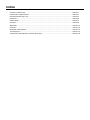 2
2
-
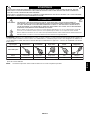 3
3
-
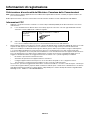 4
4
-
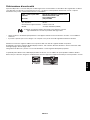 5
5
-
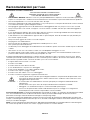 6
6
-
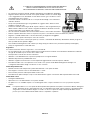 7
7
-
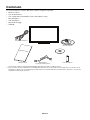 8
8
-
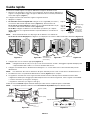 9
9
-
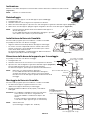 10
10
-
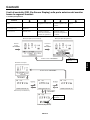 11
11
-
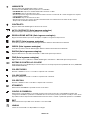 12
12
-
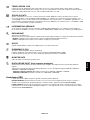 13
13
-
 14
14
-
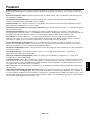 15
15
-
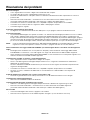 16
16
-
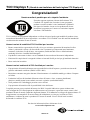 17
17
-
 18
18
NEC AccuSync®AS241W Manuale del proprietario
- Categoria
- TV
- Tipo
- Manuale del proprietario
Documenti correlati
-
NEC AccuSync®AS221WM Manuale del proprietario
-
NEC AccuSync®AS231WM Manuale del proprietario
-
NEC AccuSync® LCD223WM Manuale del proprietario
-
NEC AccuSync® LCD224WM Manuale del proprietario
-
NEC AccuSync AS222Wi Manuale del proprietario
-
NEC AccuSync® LCD73VM Manuale del proprietario
-
NEC MultiSync® LCD190V Manuale del proprietario
-
NEC AccuSync® LCD72XM Manuale del proprietario
-
NEC AccuSync® LCD52VM Manuale del proprietario
-
NEC AccuSync® LCD51VM Manuale del proprietario